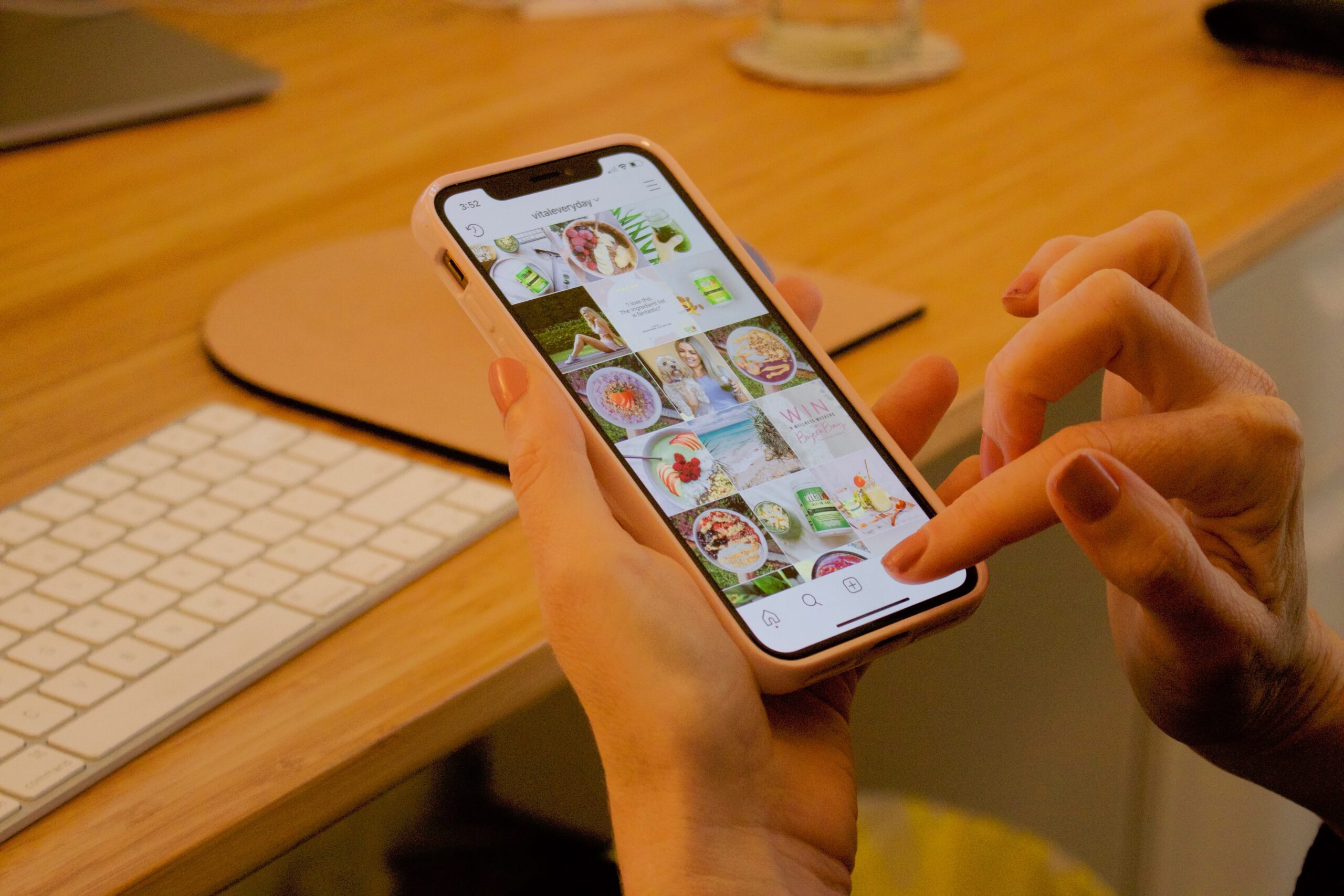ハンドメイド作品のインスタ販売/ストーリーズハイライトの使い方は
こんにちは。
ハンドメイド作家のまりーじゅ(marryju shop)です。


Instagram(インスタグラム)で、ハンドメイド作品を紹介する際などに利用している方も多い「ハイライト」は、伝えたい情報別にストーリーをまとめておける機能です。
こちらを活用すると、フォロワーに向けて、ハンドメイド情報などを分かりやすく伝えることができるので、販売をしている方にとてもおすすめです。
しかし、ハイライトの詳しい機能や操作する方法などを知らない方もいるでしょう。
そこでこの記事では、作成する際の手順や編集方法などを詳しくご紹介しますので、ぜひ参考にしてみてください。
この記事を読むことで、
- ハンドメイド作品の紹介やレッスンの集客にハイライト機能を活用する方法を理解できます
- 画像を確認しながらハイライトの作成手順を学ぶことができます
- インスタを利用するユーザー同士で実際にハイライトを共有&シェアすることができます
それでは、ハンドメイド作品の販促に活用する方法や、実際に作成する手順などを解説します。
この記事の内容
- インスタでイベントの告知などに適しているストーリーの「ハイライト」とはどんな機能?
- ストーリーにあげた手作り作品などを「ハイライト」を使って宣伝する3つの方法
- インスタストーリーの「ハイライト」機能を販促に使用する際の流れを解説
- 新作の作品などを紹介したインスタストーリーを「ハイライト」機能で保存するやり方を紹介
- 作家仲間などにInstagram(インスタグラム)ストーリーの「ハイライト」を送信し共有する方法
- インスタで販促の為にハイライトの閲覧履歴を見てユーザーの反応を分析する方
- インスタでハンドメイド作品の宣伝!ストーリーのハイライト操作方法まとめ
この記事を書いている私は、ハンドメイドを4年していて、BASE(ベイス)で自社ネットショップ運営や、minne(ミンネ)やCrema(クリーマ)などハンドメイドマーケットで販売しています。
これまでInstagram(インスタグラム)で作品の販売やレッスンの集客をしてきたので、Instagramを活用したいと思っているハンドメイド作家さんの力になることができると思います。
それでは、SNSの中で、集客に最適なInstagram(インスタグラム)でできることなどについて詳しくご紹介します。
インスタでイベントの告知などに適しているストーリーの「ハイライト」とはどんな機能?
ストーリーは1日経つと消えてしまう特徴がありますが、ハイライトに入れておくと期限を気にせず閲覧できます。
プロフィール画面やアプリを起動した際に、画面の上部に表示されるのでいち早く伝えたい情報などがある場合など、幅広く活用できるでしょう。
ハンドメイド作品の宣伝や、イベントの告知などにおすすめです。
ストーリーにあげた手作り作品などを「ハイライト」を使って宣伝する3つの方法
続いて、ハンドメイド作品の販売促進に活用する、具体的な活用方法をご紹介します。
どれも簡単な活用法なので、ぜひチェックしてみてくださいね。
新作のハンドメイド作品や残しておきたいストーリーをまとめて「ハイライト」にする
新作商品などをインスタで紹介しやすいように、情報をまとめて表示できるようにしておくとよいでしょう。
投稿してすぐのストーリーを見逃しても、ハイライトに残っているので、より多くのユーザーへ伝えることができます。
作品に対する質問や回答したストーリーなども「ハイライト」に保存しておく
ストーリーではユーザーから作品の感想や質問を受け取ることができます。
そちらの回答をハイライトに保存することで、同じ疑問を持つユーザーも安心して作品の購入などができるようになるでしょう。
他にも作家のプライベートな投稿や製作風景などをまとめても、ハンドメイド好きなフォロワーが楽しく閲覧できるのでおすすめです。
ハイライトは閲覧履歴が残るのでユーザーの反応を分析し作品販売に活かせる
作成したハイライトを見てくれたユーザーは、閲覧履歴に残るので投稿者はいつでも確認ができます。
どのくらいの反応があるか把握できるので、人気な作品の傾向を知れる上、新作商品の製作に活かせます。
もし反応がない場合には、デザインを変更してもう1度違う時間帯に投稿しなおすこともできるので、分析しながら投稿してみるとよいでしょう。
インスタストーリーの「ハイライト」機能を販促に使用する際の流れを解説
インスタのハイライトを販促に使用するには、事前にアーカイブ設定が必要です。
そこで、初心者でも販促に活用しやすいように、設定から作成後までの流れを解説します。
ハイライトを作成する前に必ずストーリーのアーカイブ設定をする
ストーリーが、アカウント内に残っていなければハイライトを利用できません。
そのため自動的に保存することができる、アーカイブ機能が欠かせないので、忘れず設定しておきましょう。
設定方法は以下でもご紹介しますが、プロフィールから簡単にできるので、この機会に設定してみてください。
インスタの「ハイライト」に入れたいストーリーを選択し作成する
次に、製作風景やハンドメイド作品の紹介などをいくつか投稿したら、ハイライトをユーザーに届けたい情報に応じて作成してみましょう。
24時間を超えて消えてしまったストーリーはアーカイブに残っているので、そこから保存したい動画などを選択し作成することができます。
インスタのユーザーがストーリーのハイライトをどのくらい閲覧したか反応を見る
作成後は時間をおき、閲覧記録を見て反応を確認してみましょう。
何人のユーザーが見てくれたのかを把握しておくと、人気作品の傾向が分かりますし、改善する点などを分析することができます。
ハイライトを作成後は放置せずにしっかりと閲覧記録などを見て、今後の投稿に活かしてみてください。
インスタストーリーが保存されるようアーカイブ設定をする
それでは、最初にハイライを作成できるよう、アーカイブの設定方法を画像と共に解説します。
手順は簡単なので、アカウントを作成後などにすぐ設定しておきましょう。
Instagram(インスタグラム)プロフィールの右上にあるアイコンを押す
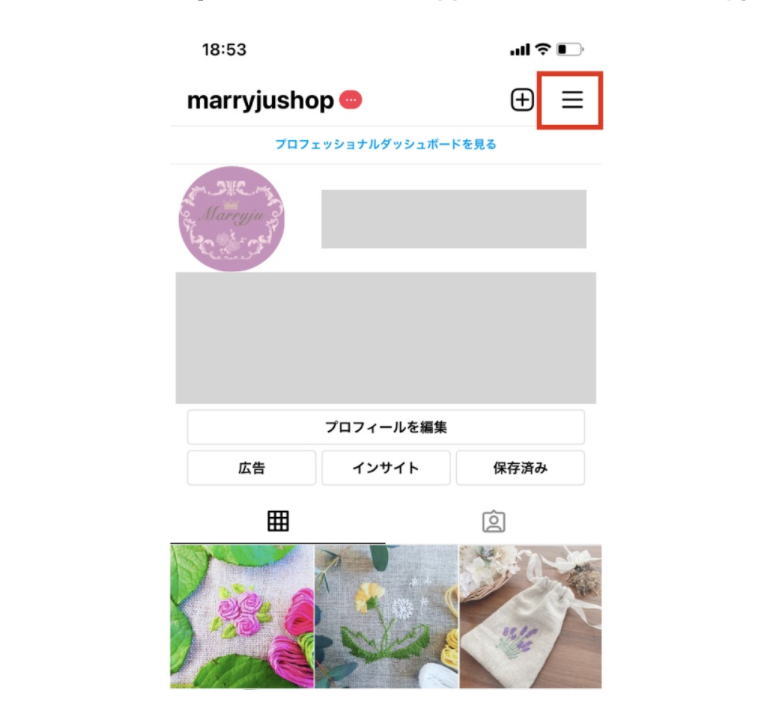
メニューが表示されたら「設定」を選択する
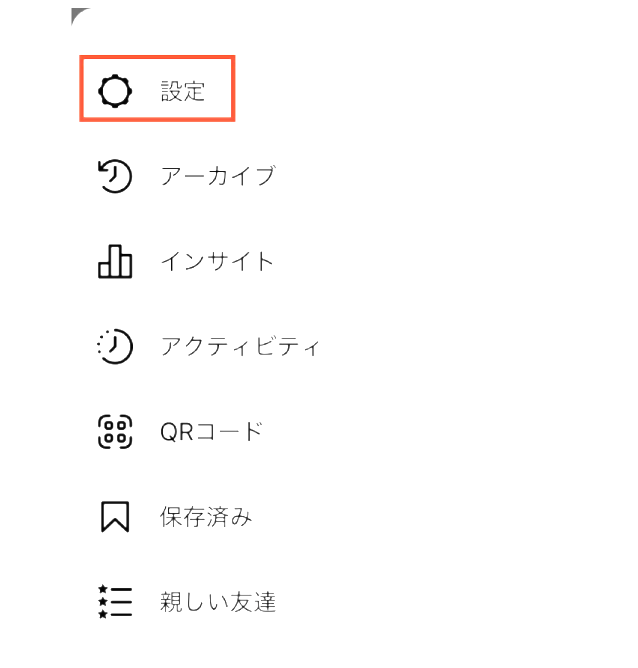
「プライバシー設定」を選び「ストーリーズ」を押す
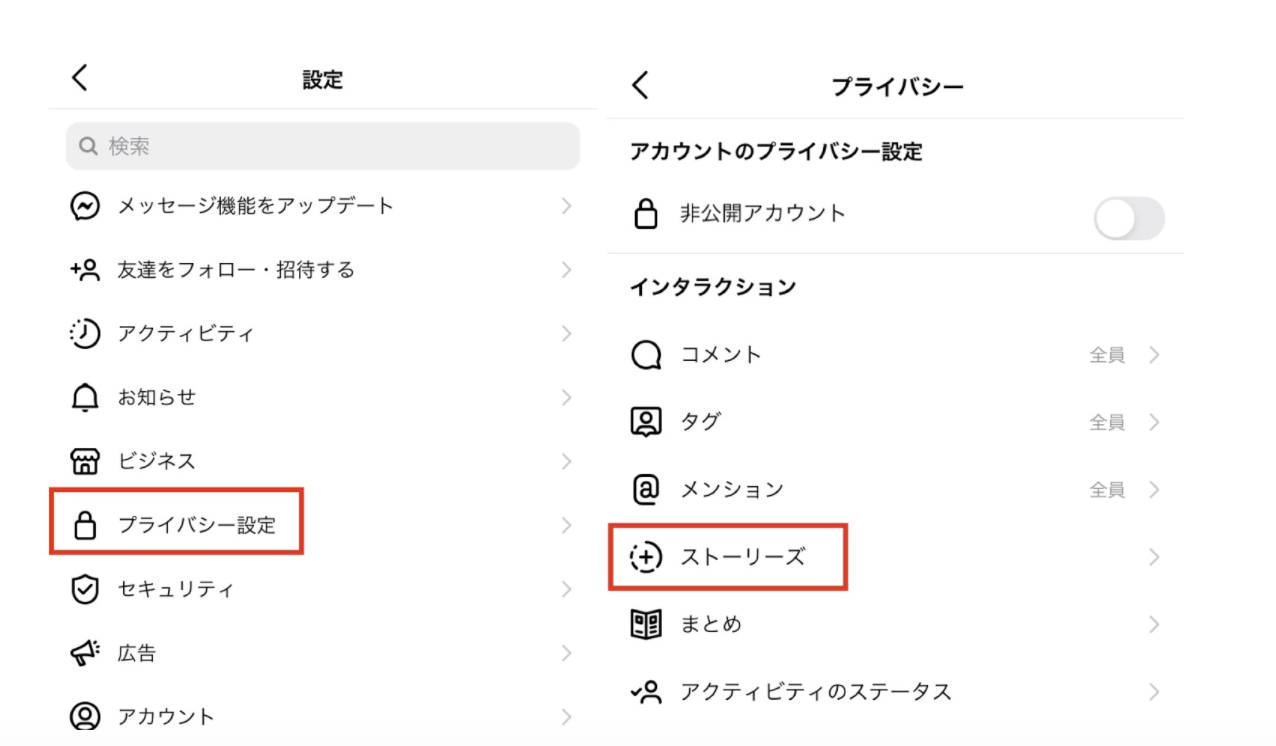
「ストーリーズをアーカイブに保存」をONにし完了
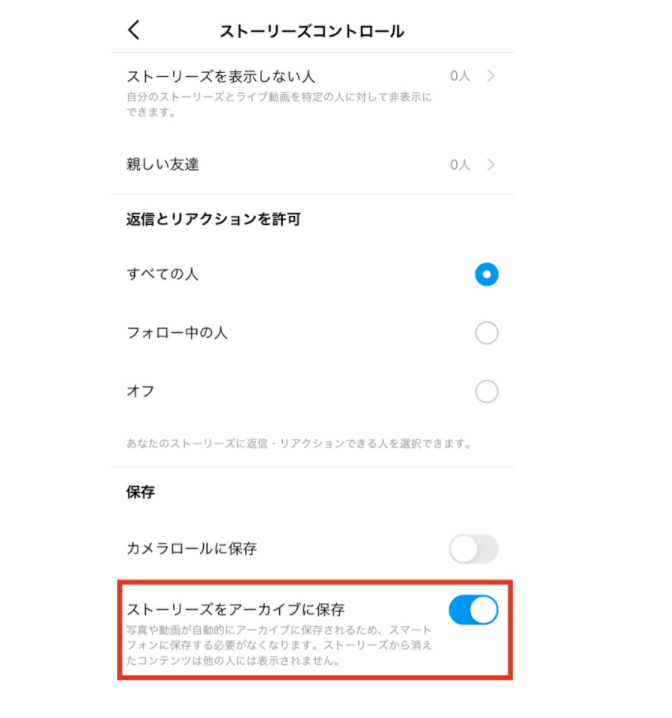
こちらで設定が完了しました。プライバシーが心配な方は、閲覧できるユーザーなどの指定もできるので、一緒に設定しておきましょう。
新作の作品などを紹介したインスタストーリーを「ハイライト」機能で保存するやり方を紹介
設定が完了したので、ハイライト作成の操作方法を解説します。
フォロワーが見やすいように、情報をまとめてみてください。
投稿後すぐに「ハイライト」をストーリー画面から直接作成する方法
ストーリーが、再生されている画面から作成する手順をご紹介します。
基本的な操作なので、この機会に覚えておきましょう。
❶画面下にある赤枠のアイコンを選択する
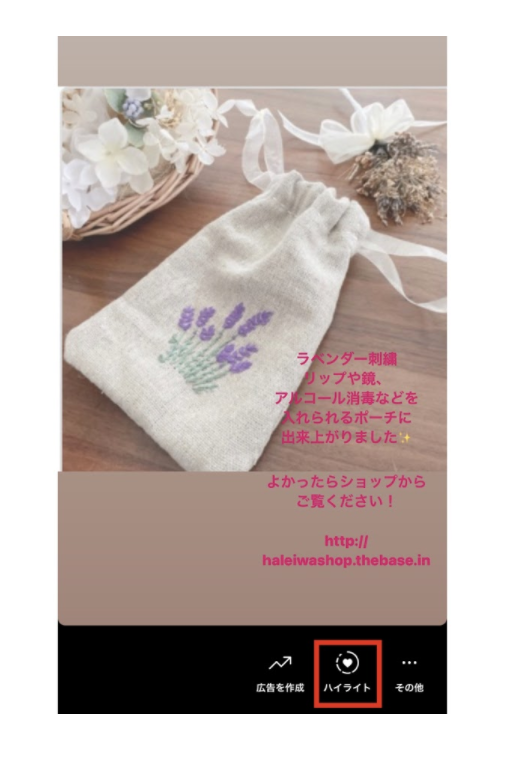
❷内容が分かりやすいタイトルを入力し「追加」を押して完了
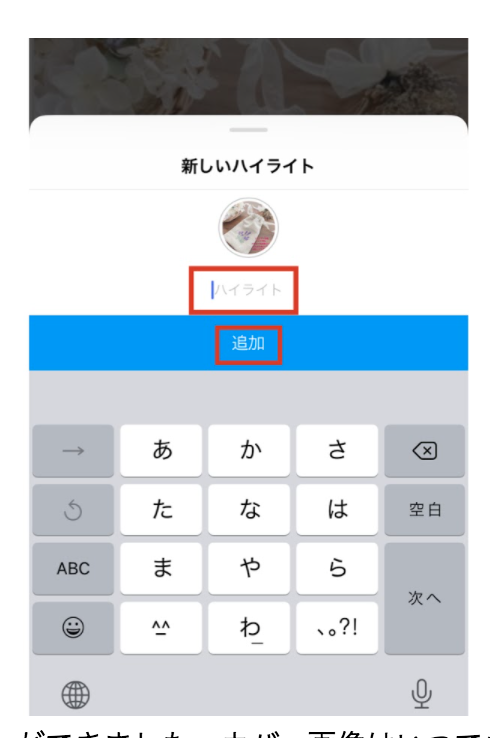
とても簡単に、作成することができました。
カバー画像はいつでも変えることができるので、内容に合った写真を設定してみてください。
アーカイブ内のストーリーから「ハイライト」を作成する方法
アーカイブに残っているストーリーから、作成する手順を解説します。
こちらも簡単にできるので、販促に活かしてみてください。
❶プロフィール画面の中央に表示される丸いアイコンの「新規」を選択
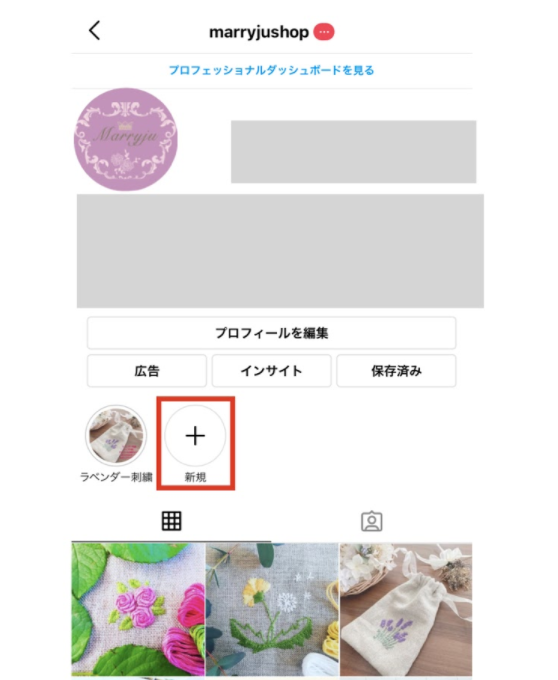
❷追加したいストーリーに青いチェックを付けて「次へ」を押す
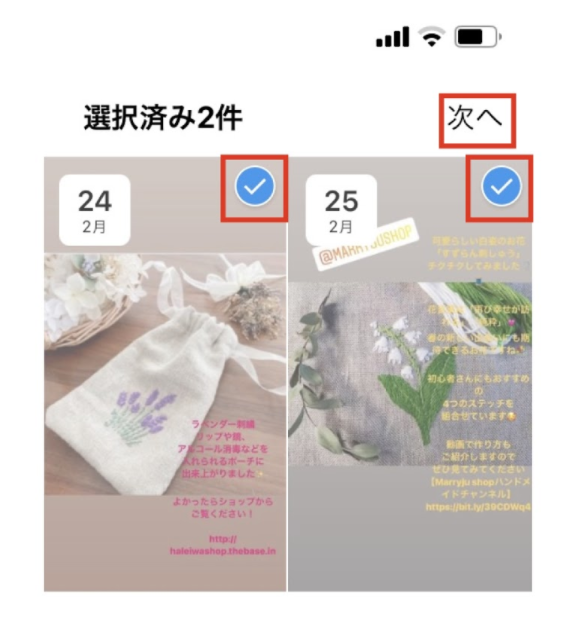
❸カバー画像やタイトルを決め「追加」を押し完了
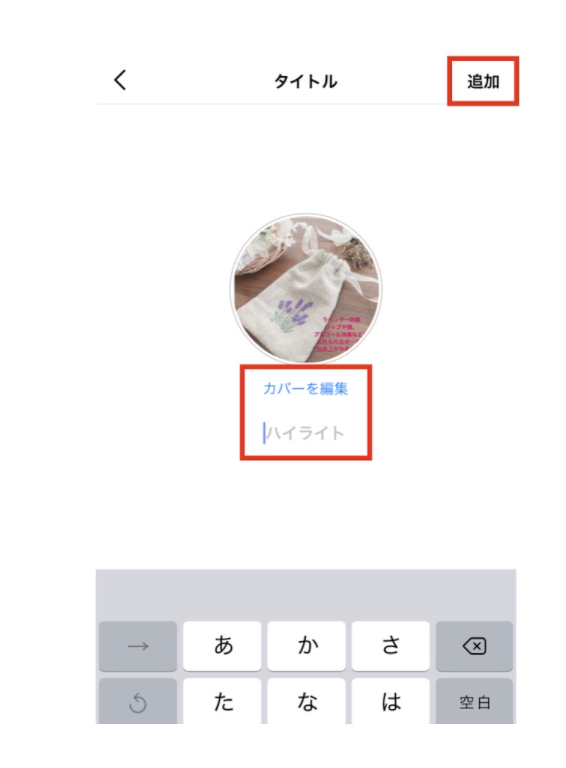
カバー画像を変更する場合は、自分のフォルダの中から選択し設定しましょう。
その際には、保存したストーリーの内容に合った画像にし、誰が見ても分かりやすいものにしてください。
ハイライト内にあるストーリーを削除する方法や編集する操作方法を紹介
消す際の操作や、編集方法を画像と一緒に解説します。
どの操作も簡単なので、初めての方でも覚えやすいでしょう。
ハンドメイドの動画などを保存したInstagram(インスタグラム)ハイライトの削除方法
それでは最初に、作成したハイライトを削除するやり方を解説します。
削除する際には、しっかりと内容を確認して間違いが無いようにしましょう。
❶削除するハイライトを選び長押し後、削除をタップする
チェックを外すだけで、削除が可能です。
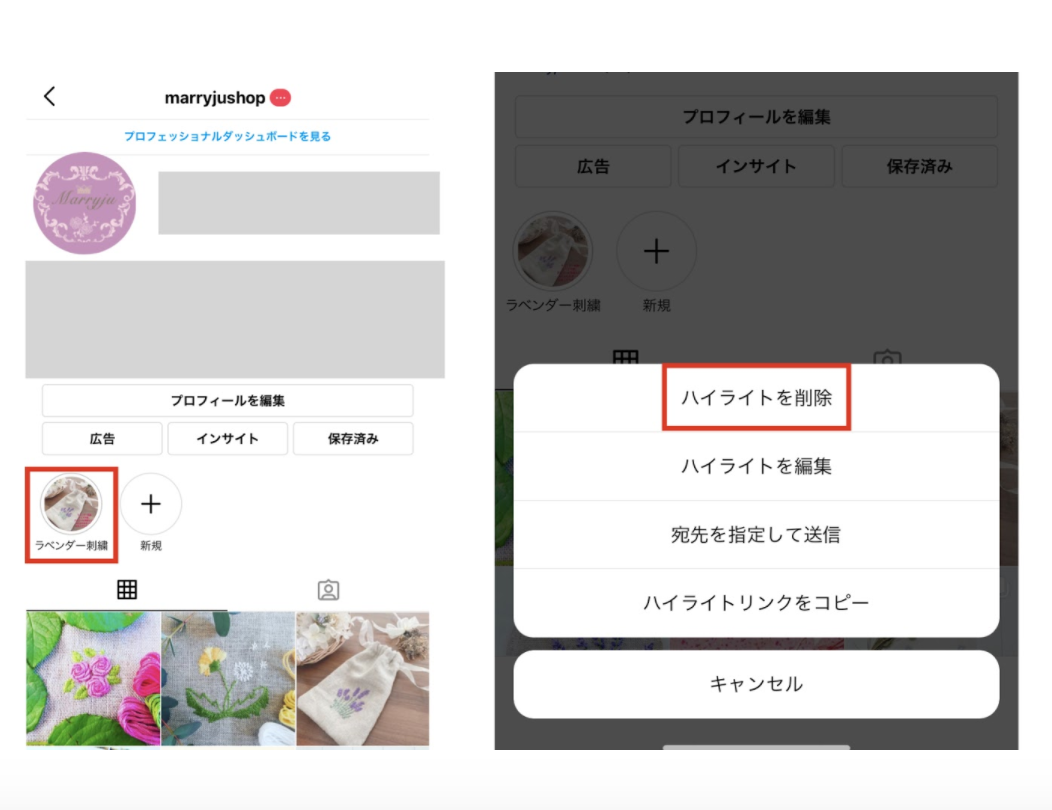
複数ある場合も同じ方法なので、消したい動画などがある場合はこちらの手順で操作してみましょう。
動画の追加などInstagram(インスタグラム)ストーリーの「ハイライト」を編集するやり方
去に作成したハイライトの内容を変えたい場合には、編集から変更ができます。
こちらでカバー画像やタイトルの変更もできるので、試してみてください。
❶編集したいハイライトを長押し「ハイライト編集」を選択
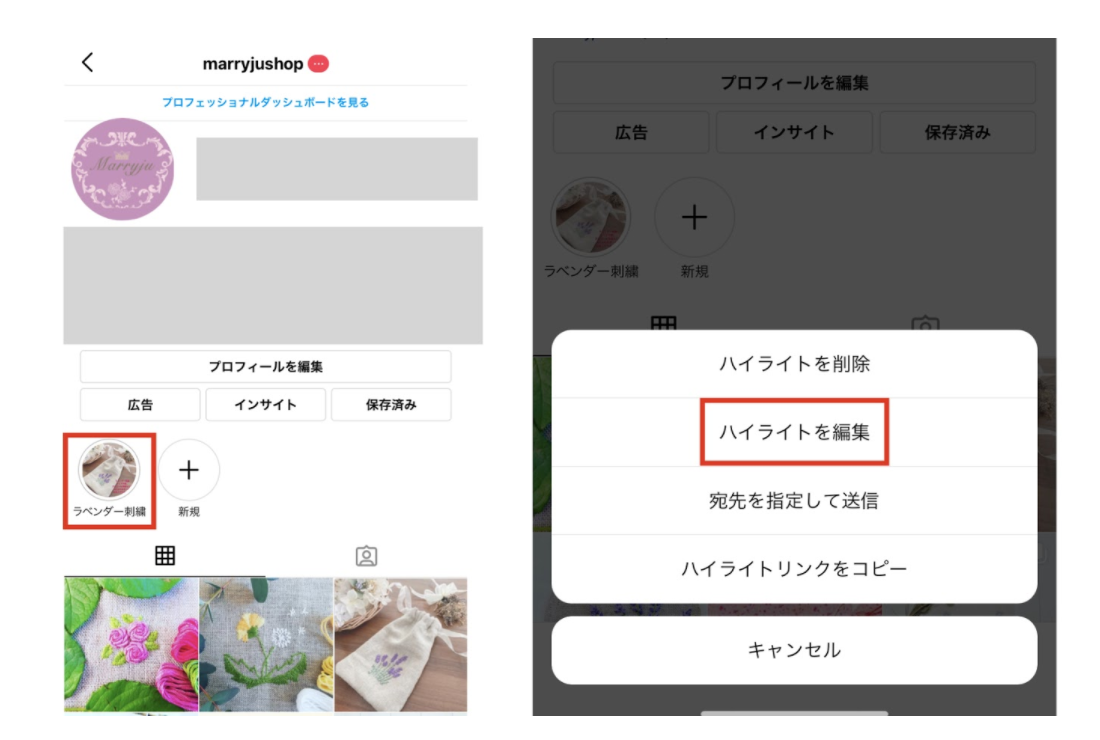
❷さらに保存したいものにチェックを入れる
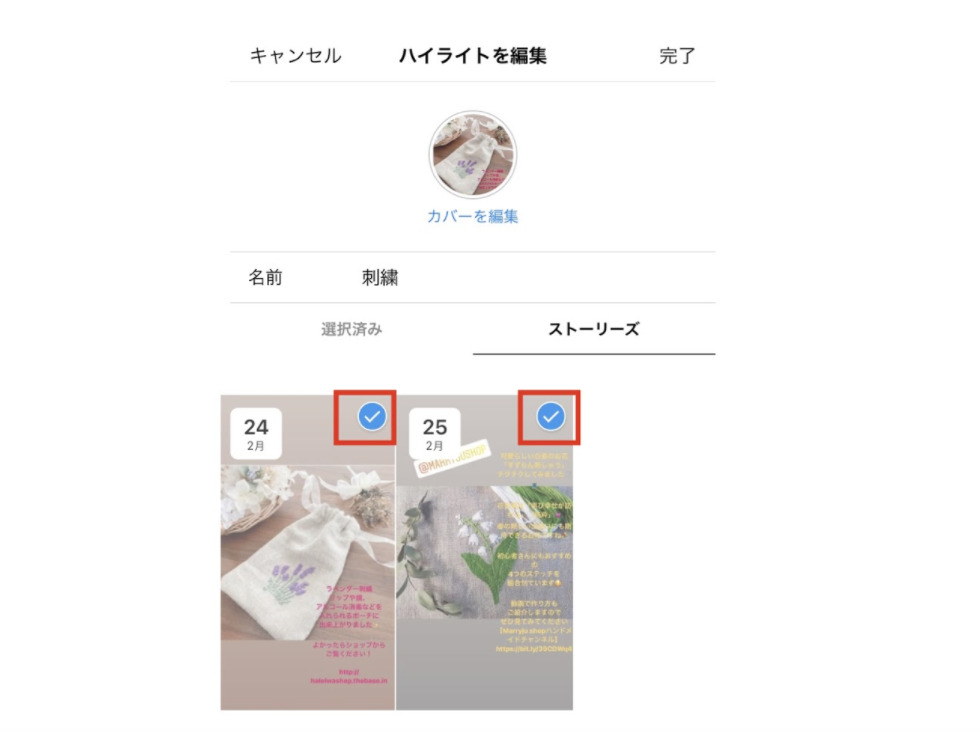
❸画面上部でカバー画像やタイトルも編集できる
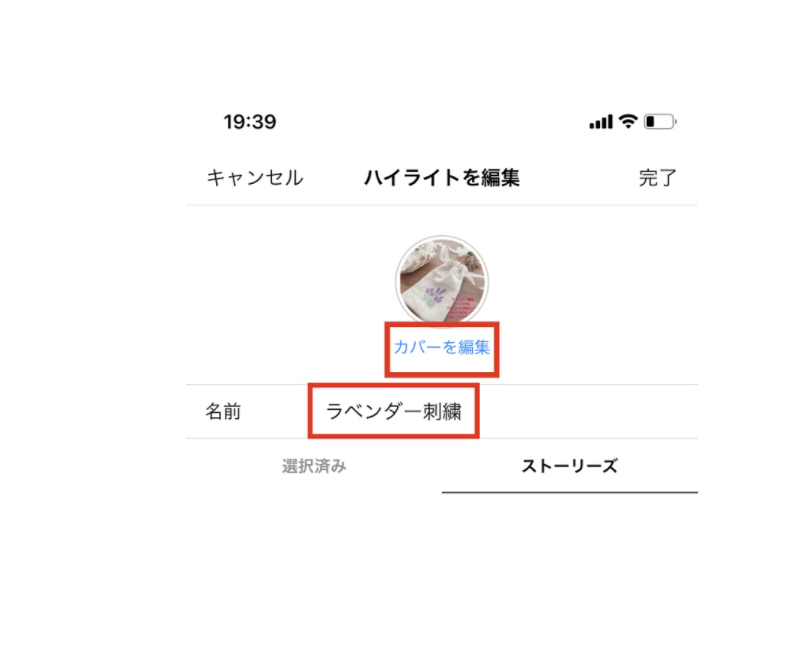
❹編集ができたら「完了」ボタンを押す
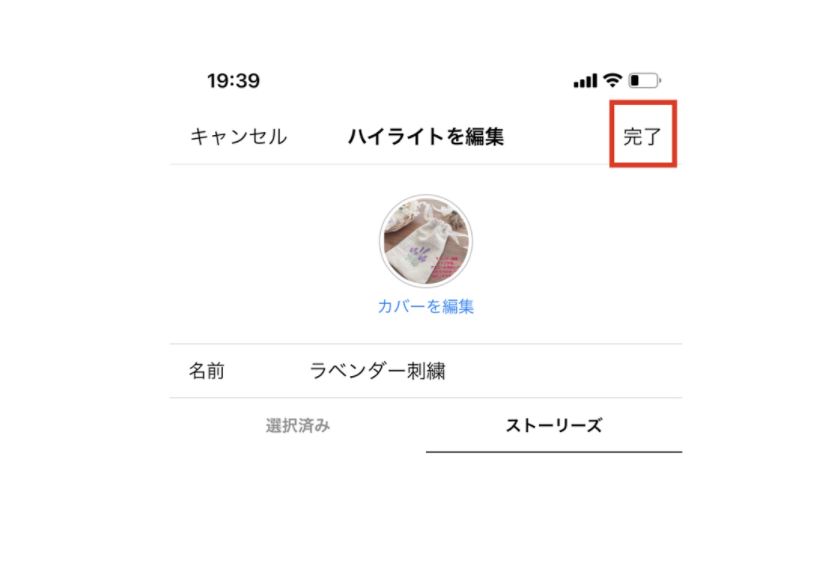
作家仲間などにInstagram(インスタグラム)ストーリーの「ハイライト」を送信し共有する方法
友人や知人などと、以下の手順で共有します。
方法は2種類あるので、シェアしたいものに応じて操作してみてください。
「ハイライト」自体をInstagram(インスタグラム)のユーザーと共有する場合
他のユーザーに送る際の、手順をご紹介します。手軽にシェアが可能なので、是非試してみてください。
❶共有したいアイコンを長押しする
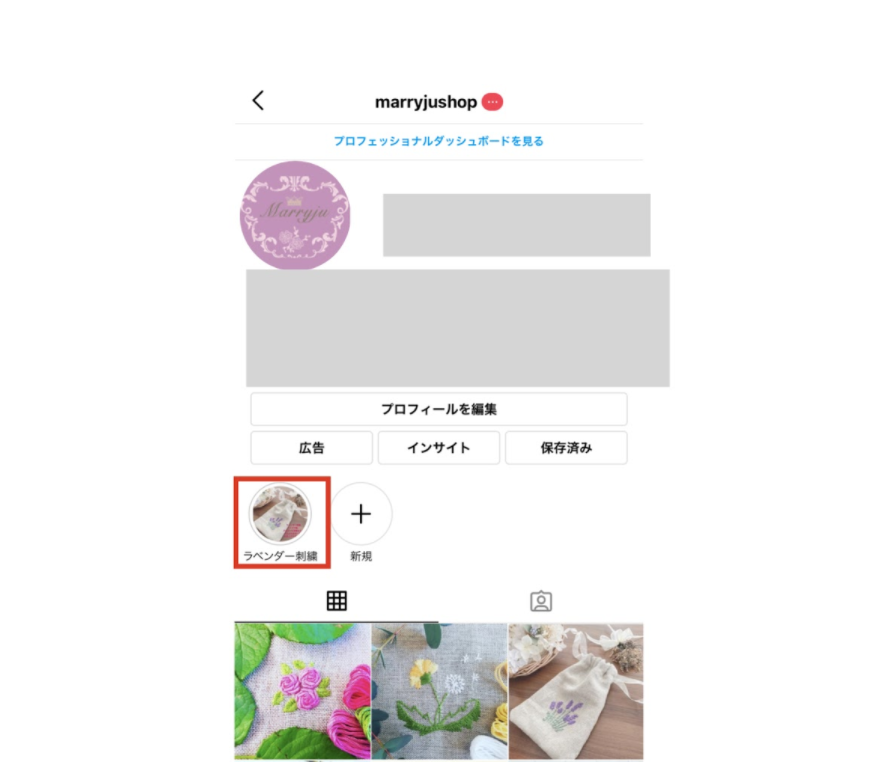
❷表示された項目から「宛先を指定して送信」を選択する
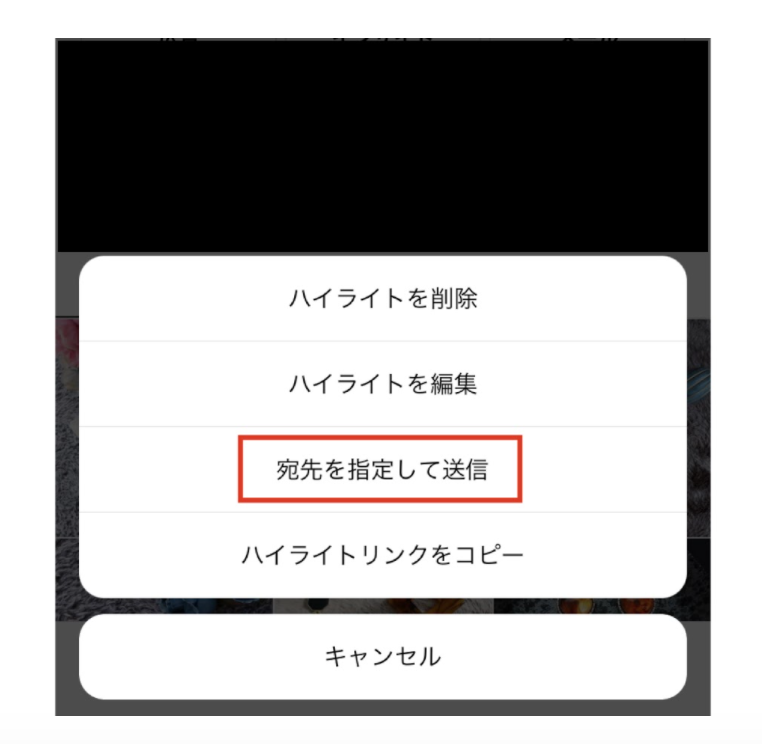
❸共有したいユーザーを選び「送信」を押して完了
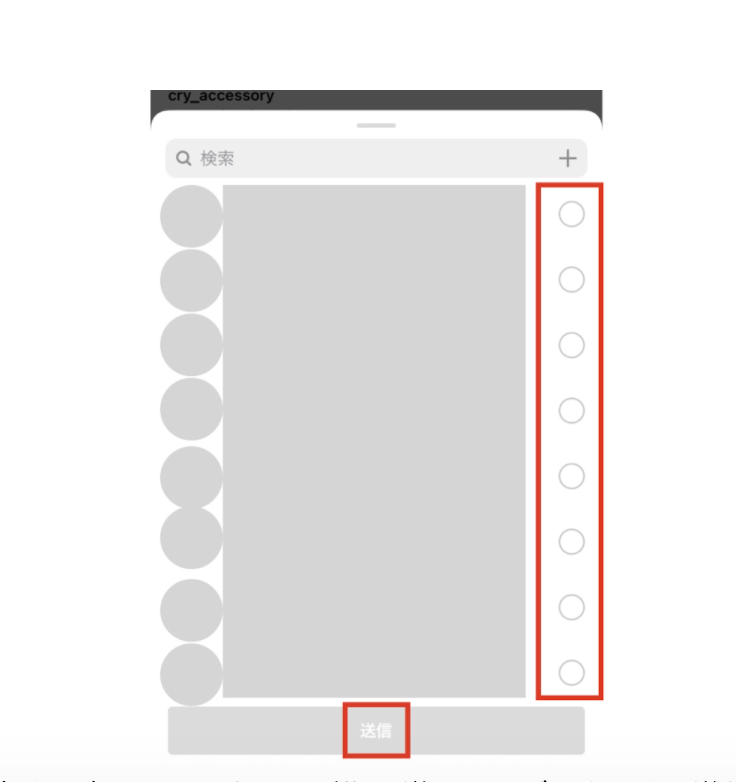
他のユーザーと共有する際には、こちらの手順で送ることができます。
送りたい方が複数でも一気に送信できるので、試してみてください。
Instagram(インスタグラム)のハイライトに保存した一部のストーリーを共有する場合
共有したい動画だけを選択して送る場合は、以下の通りなので実際に送信してみてください。
❶画面の右下にある「その他」を押してメニューを表示する
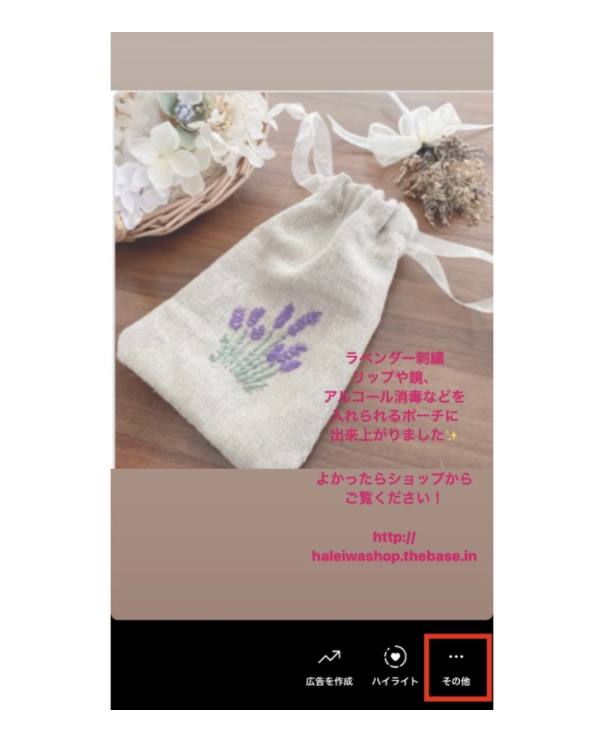
❷「宛先を指定して送信」を選びタップする
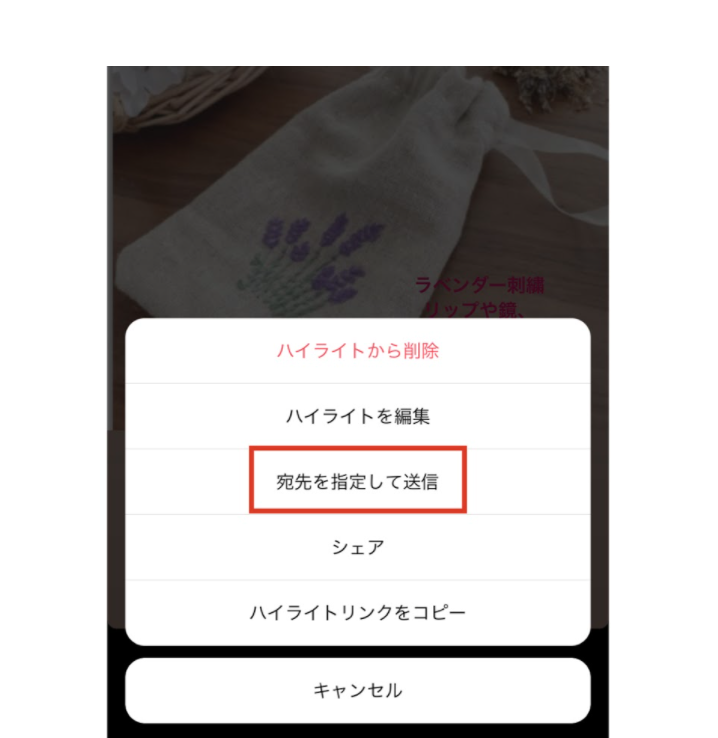
❸ユーザー名の横にあるチェックとメッセージを入力し下の「送信」をタップして完了
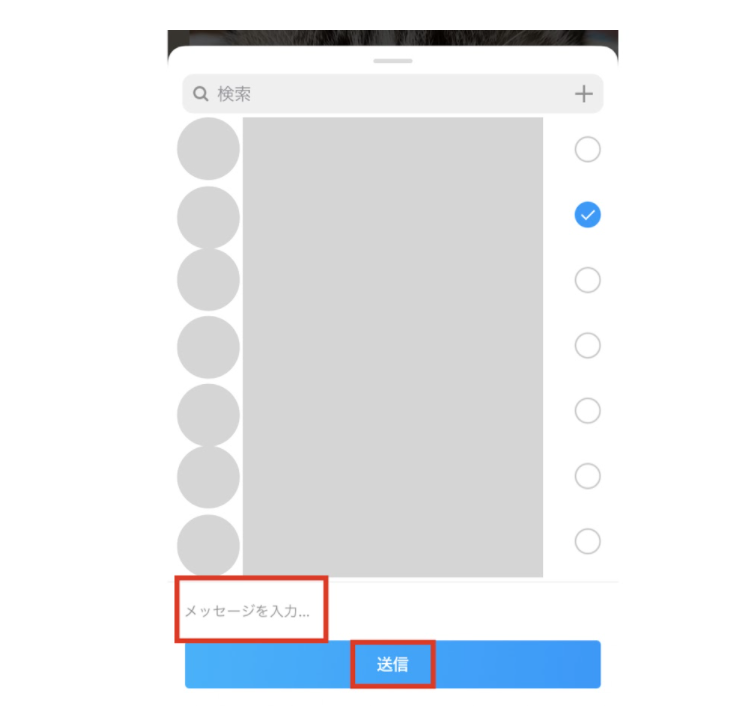
こちらの手順で、一部のストーリーやハイライトを作家仲間や友人などと共有できます。
コミュニケーションツールとしてもおすすめなので、シェアをして楽しんでみてください。
インスタで販促の為にハイライトの閲覧履歴を見てユーザーの反応を分析する方法
閲覧履歴はハイライト内の、画面左下に表示されます。
そちらをタップすると、右の写真のような画面になり動画などを見たユーザーの行動を確認することができます。
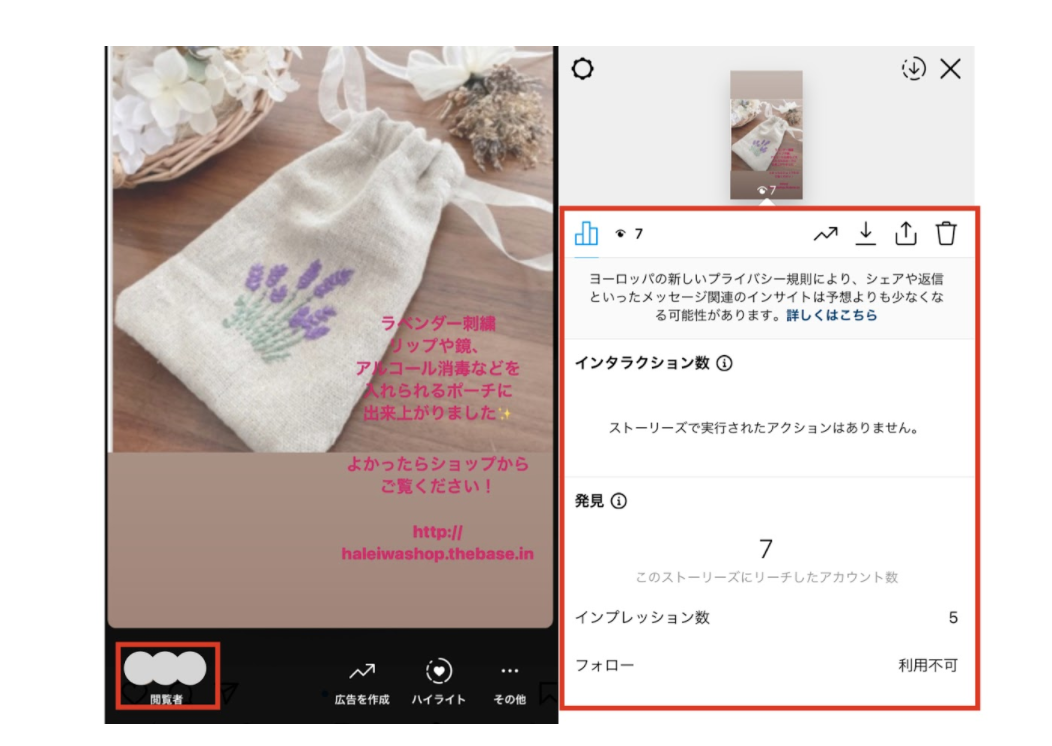
右の写真にある「インタラクション数」は、閲覧した方がプロフィール画面に移動した際やサイトへアクセスした回数などの合計です。
こちらの数字で、どのくらいのユーザーにプロフィールやサイトを見てもらえたかを分析できるでしょう。
次に「インプレッション数」は、ハイライトが閲覧された回数です。この数字で人気の作品を把握できたり、どのくらいの人に情報を見てもらえたかを確認できます。
このように、それぞれの数字が表示されるので、ハイライトの内容と照らし合わせて、反応がいい投稿の傾向などを分析してみましょう。
インスタでハンドメイド作品の宣伝!ストーリーのハイライト操作方法まとめ
新作の作品やイベントの告知などに最適なストーリーは、ハイライト機能でさらに販促に活用できます。
操作方法も簡単で覚えやすいものばかりなので、この機会にハイライトを利用し作品の宣伝をしてみてください。
さらに、閲覧履歴を元にユーザーの反応を分析し、ハンドメイド作品のデザインを考えたり、投稿の時間帯を変えたりと販促に活用してみましょう。